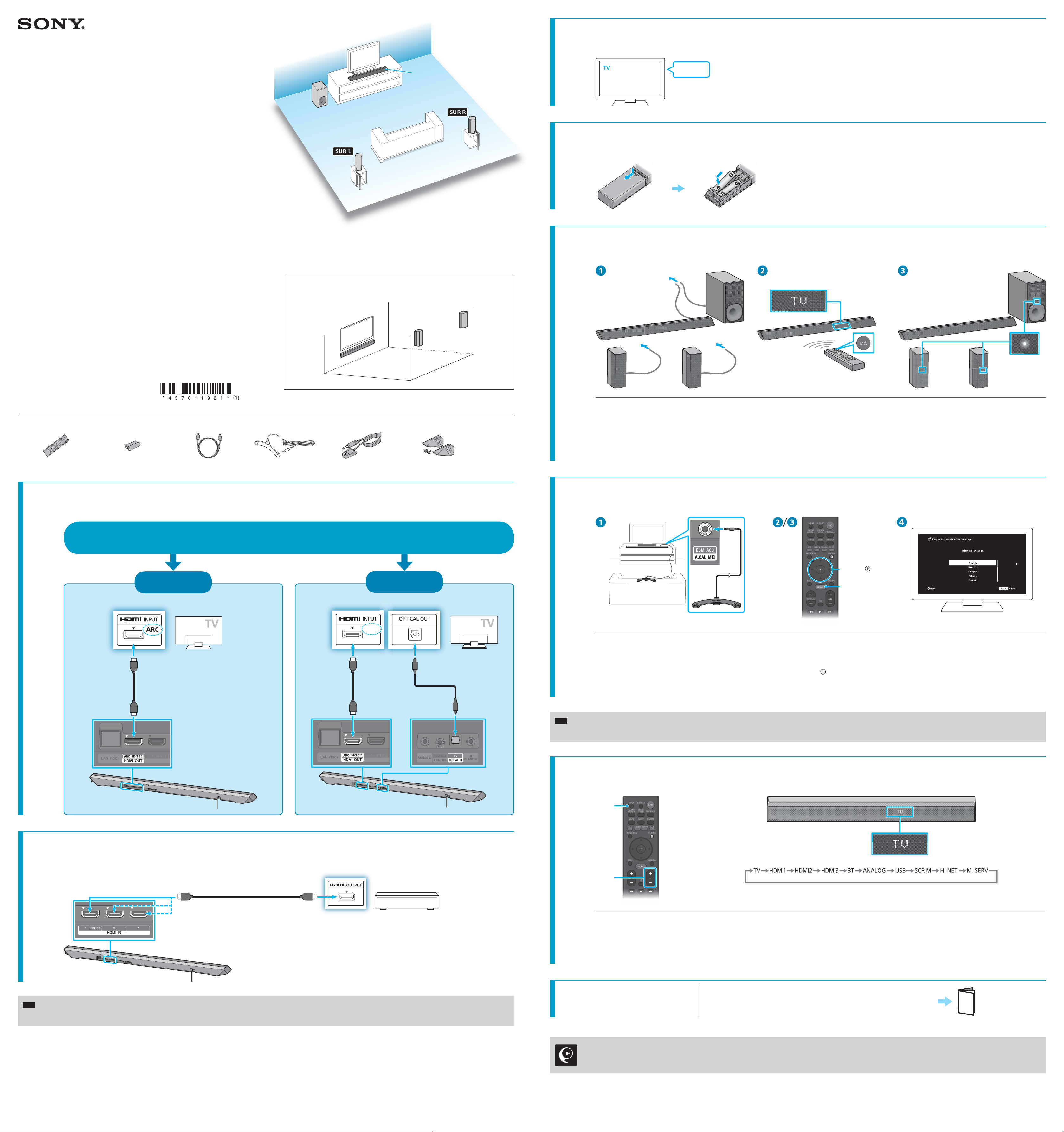
3 A TV bekapcsolása
Házimozi-rendszer
Üzembe helyezési útmutató
Mélysugárzó
Rúdhangsugárzó
Áramellátás
4 A távvezérlő beállítása
HT-RT5
Mellékelt tartozékok
Távvezérlő (1) R03-as (AAA méretű) elemek (2) Optikai digitális kábel (1) Kalibrációs mikrofon (1) IR blaster (1) Falra szerelhető konzolok (2)
4-570-119-21(1) (HU)
• A hangsugárzók hátulján címkék láthatók. Mindenképp azonosítsa a „SUR L” (bal) és „SUR R” (jobb) feliratokat,
ésa hangsugárzókat a megfelelő oldalra helyezze.
A rúdhangsugárzó és a surround hangsugárzók (SUR L/SUR R) felszerelése a falra
Olvassa el a mellékelt használati útmutatót.
és csavarok (2)
5 A rendszer bekapcsolása
Csatlakoztassa a rúdhangsugárzó, a mélysugárzó és a surround hangsugárzók (SUR L/SUR R) tápkábelét az elektromos hálózathoz.
Nyomja le a távvezérlő / (bek
Az előlap kijelzője megvilágítva jelenik meg.
Győződjön meg róla, hogy a mélysugárzó és a surround hangsugárzók (SUR L/SUR R) bekapcsolás/készenlét jelzőfénye zölden világít.
Amikor a mélysugárzó és a surround hangsugárzók (SUR L/SUR R) bekapcsolás/készenlét jelzőfénye zölden világítani kezd, az azt jelenti, hogy létrejött a rúdhangsugárzó, mélysugárzó
ésasurround hangsugárzók (SUR L/SUR R) vezeték nélküli kapcsolata. Ha nem jött létre a vezeték nélküli kapcsolat, akkor a bekapcsolás/készenlét jelzőfény pirosan kezd el világítani.
Ebbenazesetben nincs aktiválva a vezeték nélküli átvitel. Olvassa el a „Vezeték nélküli hang (mélysugárzó/surround hangsugárzók)” részt a mellékelt használati útmutató „Hibaelhárítás”
fejezetében.
apcsolás/készenlét) gombját.
1 Tv-készülék csatlakoztatása
A televízió HDMI-bemeneténél az „ARC” felirat olvasható?
IGEN
Nagy sebességű HDMI-kábel
(külön megvásárolható)
Nagy sebességű
HDMI-kábel (külön
megvásárolható)
NEM
Digitális optikai kábel
(tartozék)
6 A gyorsbeállítás végrehajtása
Csatlakoztassa a kalibrációs mikrofont a rúdhangsugárzó hátulján
lévőA.CAL MIC (E
Kövesse az ábra útmutatásait, és helyezze a kalibrációs mikrofont oda, ahol
ülniszokott.
Nyomja meg a készülék távvezérlőjének HOME gombját.
Ekkor megjelenik az [Easy Setup] képernyő.
CM-AC3) aljzathoz.
, , , ,
HOME
Ha nem jelenne meg az [Easy Setup] képernyő
A tévé távvezérlőjével váltsa át a tévé bemenetét arra a HDMI-bemenetre, amelyhez a készüléket
csatlakoztatta.
A /// gombokk
a
gombot a gyorsbeállítás végrehajtásához.
Az [Easy Initial Settings are complete.] üzenet megjelenésekor válassza ki a [Finish]
tőséget.
lehe
Ekkor megjelenik a főmenü.
al válassza ki a megfelelő lehetőséget, és nyomja meg
2 Egyéb eszközök csatlakoztatása
Nagy sebességű HDMI-kábel
(külön megvásárolható)
Tipp
• A képernyőn olvasható útmutatások az ebben a lépésben választott nyelven jelennek meg.
• Az [Easy Setup] parancs a főmenü [Setup] parancsából is elérhető.
7 Hanglejátszás
INPUT
+/–
Blu-ray Disc™ lejátszó,
kábeltévévevő vagy
műholdvevő stb.
Tipp
• Ha egy másik eszköz csatlakozik a tévéhez, húzza ki a High Speed HDMI-kábelt (nem tartozék) a tévé HDMI IN aljzatából, és dugja át a rúdhangsugárzó HDMI IN aljzatába.
• A szerzői joggal védett 4K-s tartalmak a HDCP 2.2-kompatibilis HDMI-aljzaton keresztül játszhatók le. Részletekért lásd a használati útmutató „Szerzői jog által védett 4K tartalmak” című részét.
Nyomja meg ismételten az INPUT +/– gombot mindaddig, amíg a kívánt eszköz meg nem jelenik az előlap kijelzőjén. Ezt követően a hangerő beállításához nyomja
megtöbbször a +/– gombokat.
A tévé hangjának lejátszása
Váltson a kívánt adóra a tévé távvezérlőjével.
A képernyő a televíziós műsorra vált, a hang pedig a készüléken keresztül szólal meg.
Állítsa be a hangerőt a készülék távvezérlőjének +/− gombjaival.
Az üzembe helyezés
befejeződött! Jó szórakozást!
A hálózati kapcsolatról, az NFC-funkcióról és más funkciókról a mellékelt
használati útmutatóban talál részletes információkat.
SongPal
Egy ehhez a típushoz kifejlesztett alkalmazás, amely a Google Play™ és az App Store portálon is elérhető.
A kényelmes funkciók megismeréséhez keressen rá a „SongPal” kifejezésre, és töltse le az ingyenes alkalmazást.
Használati útmutató
© 2015 Sony Corporation
